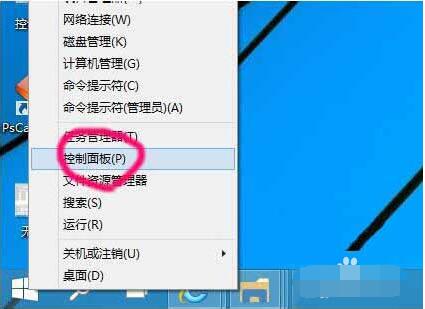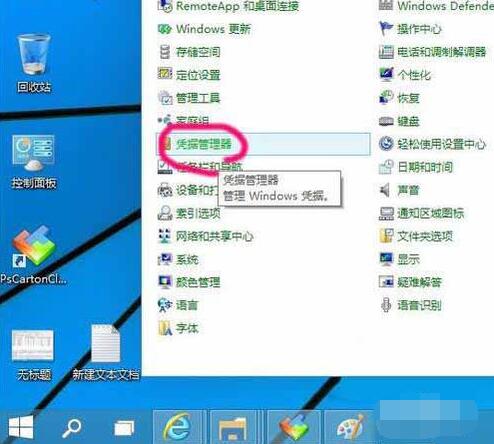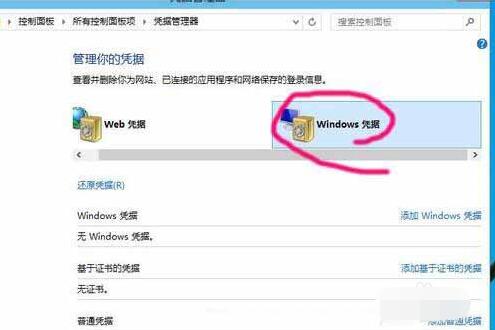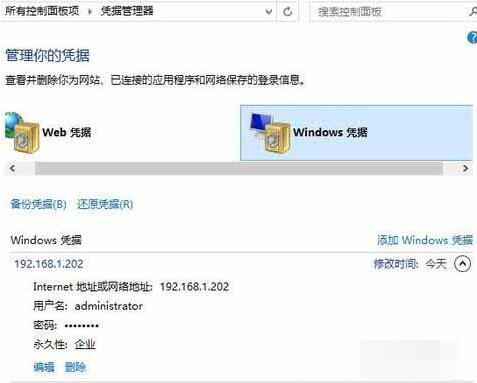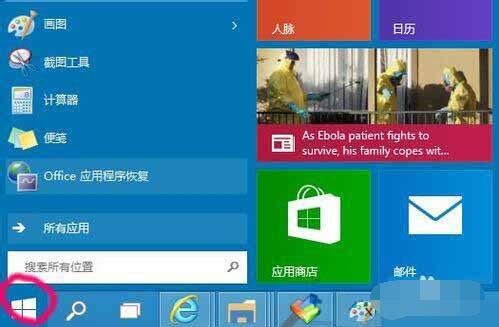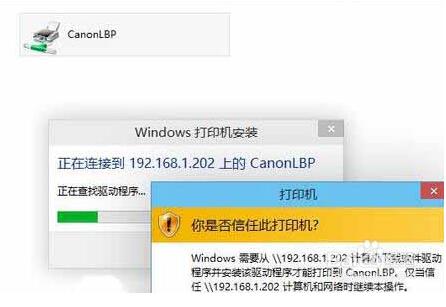自从有了win10系统,互联网变得越来越方便了,最近非常流行网络打印机,只需要共享IP就可以实现扩地区打印,那么该如何操作呢?首先让我们先添加一个网络打印机,怎么添加?大家只需要看看下方的win10添加网络打印机简单教程,就可以轻松驾驭。
win10添加网络打印机教程
1、要保存网络密码,就必需添加到凭据才能永久保存,右键开始Win图标,选择“控制面板”
2、查看方式按小图标,找到凭据管理器;如图所示
3、选择“添加Windows凭据”
4、再点击“添加Windows凭据”,输入网络打印机的IP地址,用户密码;
5、添加成功后,没有人为删除,会一直保存便于访问;
6、点击开始菜单;
7、令行输入目标IP地址192.168.1.202
8、因为输入了凭据,不用再输入用户密码,直接登录,然后看到该电脑共享的打印机;
9、右键打印机选择“连接”;
10、选择“安装驱动程序”
上述内容便是win系统安装网络打印机的相关教程了,大家学会怎么添加了吗?大家可以关注教程之家,里面有更多精彩的win10教程供大家学习。